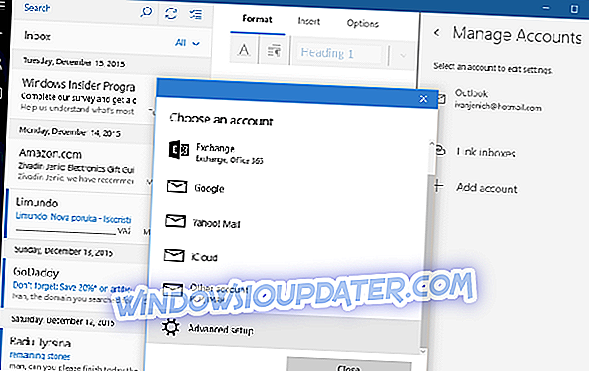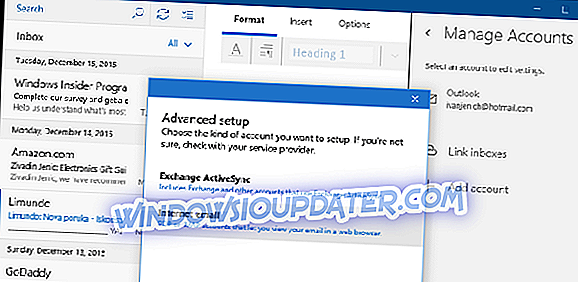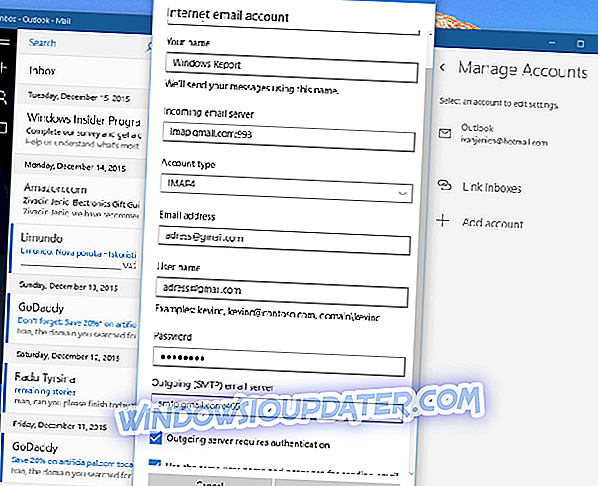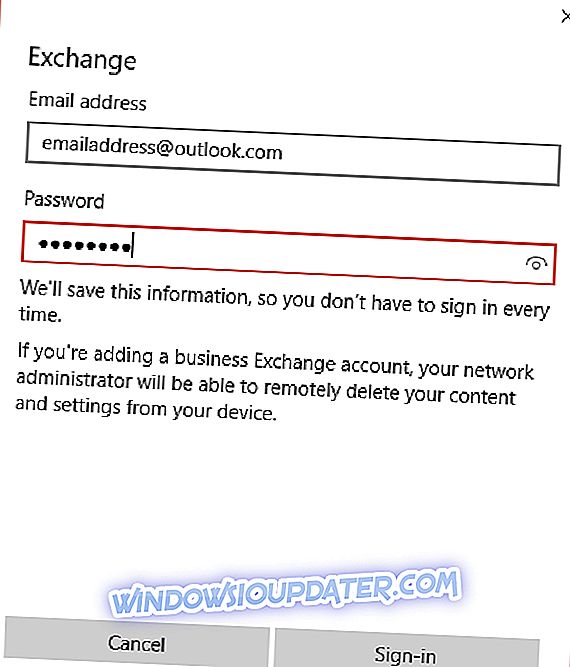Muchos usuarios de Windows 10 se quejan de que no pueden agregar una cuenta de Google o Outlook.com a la aplicación de correo de Windows 10. Al intentar agregar una de estas cuentas de correo electrónico, los usuarios encuentran varios errores, como 0x8007042b, 0x80040154, 0x8000ffff, 0x8007000d, 0x80c8043e, 0x80070435, 0x8007006d, 0x80070425, etc.
"He estado recibiendo el error 0x8007042b" Algo salió mal "en las aplicaciones de Correo y Calendario en mi PC de escritorio con Windows 10 al intentar agregar mi cuenta de Gmail, desde que actualicé Windows 10 desde Windows 8.1 y es muy molesto, así que Estoy muy feliz de que Microsoft haya reconocido este problema ".
Y sí, Microsoft finalmente reconoció un problema reportado por los usuarios, ya que uno de sus empleados llegó a las personas en los foros con una solución real. Además de explicar la solución, el empleado de Microsoft también anunció que la solución vendrá en futuras actualizaciones para Windows 10. Eso fue en septiembre, y desafortunadamente todavía no tenemos una actualización reparadora de Microsoft. Pero tenemos solución disponible, así que es un comienzo.
Qué hacer si no puede agregar cuentas de Google y Outlook a la aplicación de correo de Windows 10
Para lidiar con el error "Algo salió mal", cuando intenta agregar una cuenta de Google o Outlook a Windows 10 Mail, debe agregar sus cuentas manualmente. Para hacer eso, sigue estas instrucciones:
Caso 1 - Añade tu cuenta de Google
Para agregar su cuenta de Google, haga lo siguiente:
- Abre la aplicación Mail y ve al ícono de Configuración en la parte inferior izquierda
- Elija Administrar cuentas, Agregar cuenta y luego vaya a Configuración avanzada
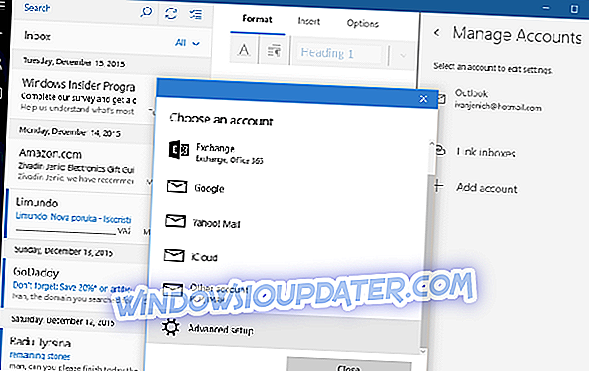
- Seleccione correo electrónico de Internet
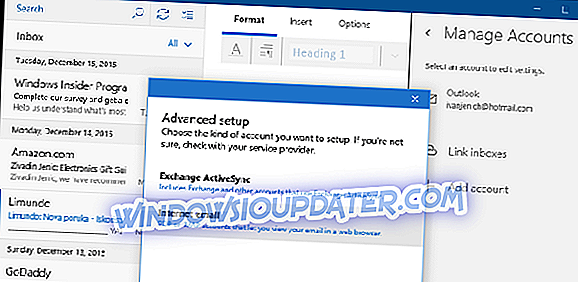
- Ahora, agregue la siguiente información:
- Nombre de la cuenta
- Tu nombre
- Servidor de correo entrante: imap.gmail.com:993
- Tipo de cuenta: IMAP4
- Nombre de usuario
- Dirección de correo electrónico
- Contraseña
- Servidor de correo electrónico saliente (SMTP): smtp.gmail.com:465
- Deja todas las casillas marcadas
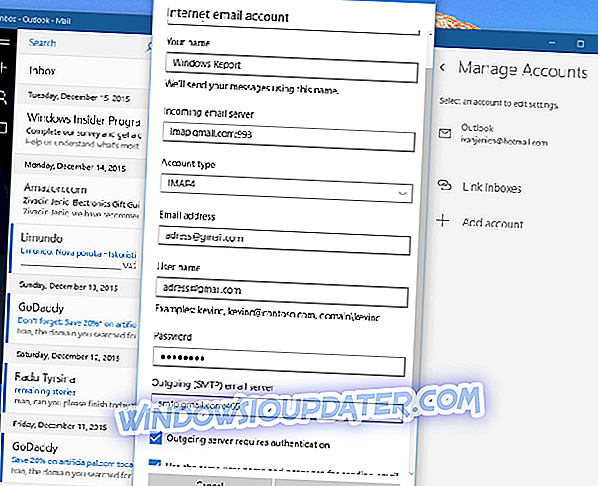
- Ahora haga clic en Iniciar sesión, y listo.
Caso 2 - Agregue su cuenta de Outlook
Ahora, veamos cómo agregar una cuenta de Outlook:
- Abrir aplicación de correo
- Elija Administrar cuentas y Agregar cuenta
- Seleccione Exchange (en lugar de Outlook)
- Ingrese su información de inicio de sesión de Outlook
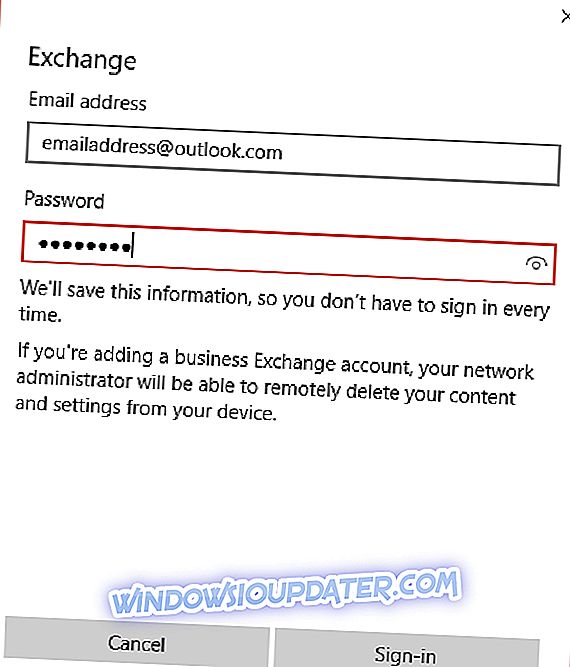
- Haga clic en Iniciar sesión
De eso se trata, ahora ya sabe cómo agregar sus cuentas de Gmail y Outlook a la aplicación de correo de Windows 10, sin recibir ningún error. Esperamos que Microsoft finalmente solucione este problema en una de las próximas actualizaciones, pero hasta entonces, tiene una solución.
Soluciones adicionales
Si el problema persiste incluso después de haber seguido las instrucciones enumeradas anteriormente, también puede intentar:
- Conecta tu cuenta de Google a tu computadora con Windows 10 una vez más
- Habilite IMAP en su cuenta de Google
- Crear una nueva cuenta IMAP
- Deshabilitar el servicio de administrador de credenciales
- Use un punto de restauración si nada parece funcionar.
Para obtener instrucciones detalladas, puede consultar esta guía de resolución de problemas.
Sin embargo, si aún tiene problemas con su aplicación de correo de Windows 10, puede consultar nuestro artículo sobre los problemas con la aplicación de correo de Windows 10, para obtener algunas soluciones adicionales.
POSTES RELACIONADOS PARA SALIR:
- REVISIÓN: No puedo enviar correos electrónicos desde Outlook en Windows 10
- Arreglo: la aplicación de correo de Windows sigue fallando
- REVISIÓN: Outlook no buscará todos los correos electrónicos en Windows 10
Nota del editor: esta publicación se publicó originalmente en diciembre de 2015 y se ha actualizado desde entonces para su actualización y precisión.